Konfigurer SSL for ODBC-klientadgang til SAP HANA
Hvis du opretter forbindelse til en SAP HANA-database fra Power Query Online, skal du muligvis konfigurere forskellige egenskabsværdier for at oprette forbindelse. Disse egenskaber kan være SSL-kryptografiudbyderen, et SSL-nøglelager og et SSL-tillidslager. Du kan også kræve, at forbindelsen krypteres. I dette tilfælde kan du bruge odbc-datakilden Administration istratorprogrammet, der leveres sammen med Windows, til at konfigurere disse egenskaber.
I Power BI Desktop og Excel kan du konfigurere disse egenskaber, når du logger på første gang ved hjælp af Power Query SAP HANA-databaseconnectoren. Indstillingen Valider servercertifikat i godkendelsesdialogboksen er aktiveret som standard. Du kan derefter angive værdier i egenskaberne SSL-kryptografiudbyder, SSL-nøglelager og SSL-tillidslager i denne dialogboks. Alle valg af validering af servercertifikater i godkendelsesdialogboksen i Power BI Desktop og Excel er dog valgfrie. De er valgfrie, hvis du vil bruge ODBC-datakilden Administration istrator til at konfigurere dem på driverniveau.
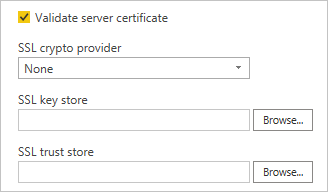
Bemærk
Den korrekte SAP HANA ODBC-driver (32-bit eller 64-bit) skal være installeret, før du kan angive disse egenskaber i ODBC-datakilden Administration istrator.
Hvis du vil bruge ODBC-datakilden Administration istrator til at konfigurere SSL-kryptografiprovideren, SSL-nøglelageret og SSL-tillidslageret i Power BI eller Excel, skal du fjerne markeringen i afkrydsningsfeltet Valider servercertifikat, når du får vist godkendelsesdialogboksen.
Sådan bruger du ODBC-datakilden Administration istrator til at konfigurere de validerede valg af servercertifikater:
Vælg Windows Administration istrative Tools>ODBC-datakilder i Windows menuen Start. Hvis du bruger en 32-bit version af Power BI Desktop eller Excel, skal du åbne ODBC-datakilder (32-bit), ellers skal du åbne ODBC-datakilder (64-bit).
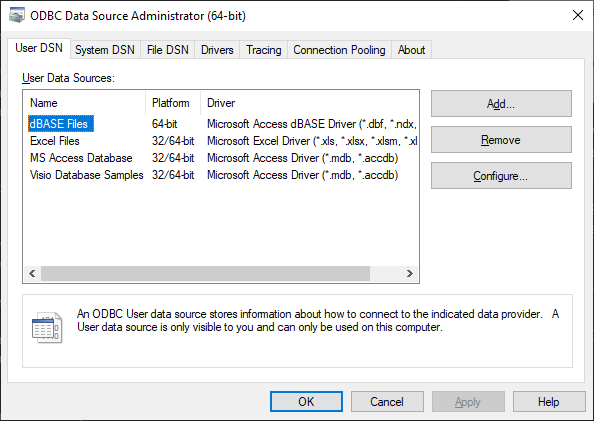
På fanen Bruger-DSN skal du vælge Tilføj.
I dialogboksen Opret ny datakilde skal du vælge HDBODBC-driveren og derefter vælge Udfør.
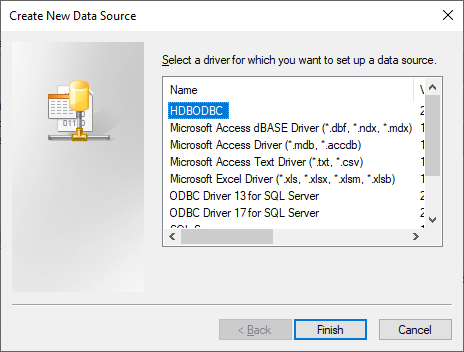
I dialogboksen ODBC-konfiguration til SAP HANA skal du angive et datakildenavn. Angiv derefter dine server- og databaseoplysninger, og vælg Valider TLS/SSL-certifikatet.
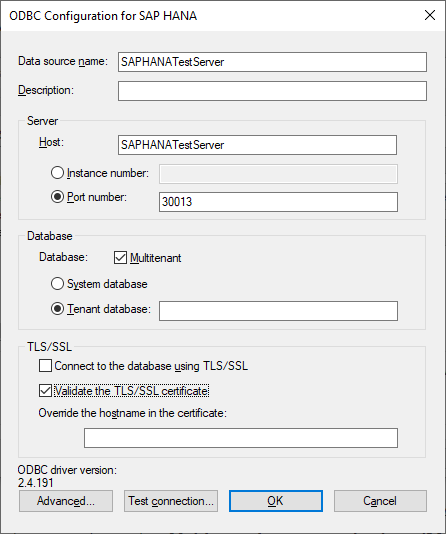
Vælg knappen Avanceret .
Vælg knappen Tilføj i dialogboksen Konfiguration af avanceret ODBC-Forbind ionegenskab.
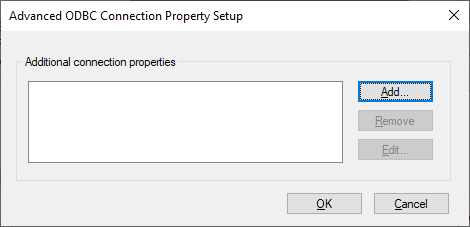
I dialogboksen Tilføj/rediger Forbind ionegenskab skal du angive sslCryptoProvider i tekstfeltet Egenskab.
I tekstfeltet Værdi skal du angive navnet på den kryptografiudbyder, du bruger: enten sapcrypto, commoncrypto, openssl eller mscrypto.
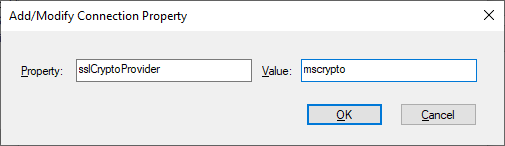
Vælg OK.
Du kan også tilføje de valgfri sslKeyStore- og sslTrustStore-egenskaber og -værdier, hvis det er nødvendigt. Hvis forbindelsen skal krypteres, skal du tilføje ENCRYPT som egenskaben og TRUE som værdien.
Vælg OK i dialogboksen Konfiguration af avanceret ODBC-Forbind ionegenskab.
Hvis du vil teste den forbindelse, du har konfigureret, skal du vælge Test forbindelse i dialogboksen ODBC-konfiguration til SAP HANA .
Når testforbindelsen er fuldført, skal du vælge OK.
Du kan få flere oplysninger om egenskaberne for SAP HANA-forbindelsen under Egenskaber for server-TLS/SSL-konfiguration for ekstern kommunikation (JDBC/ODBC).
Bemærk
Hvis du vælger Valider servercertifikat i dialogboksen SAP HANA-godkendelse i Power BI Desktop eller Excel, tilsidesætter alle de værdier, du angiver i SSL-kryptografiprovideren, SSL-nøglelageret og SSL-tillidslageret i godkendelsesdialogboksen, alle de valg, du har konfigureret ved hjælp af ODBC-datakilden Administration istrator.
Næste trin
Feedback
Kommer snart: I hele 2024 udfaser vi GitHub-problemer som feedbackmekanisme for indhold og erstatter det med et nyt feedbacksystem. Du kan få flere oplysninger under: https://aka.ms/ContentUserFeedback.
Indsend og få vist feedback om